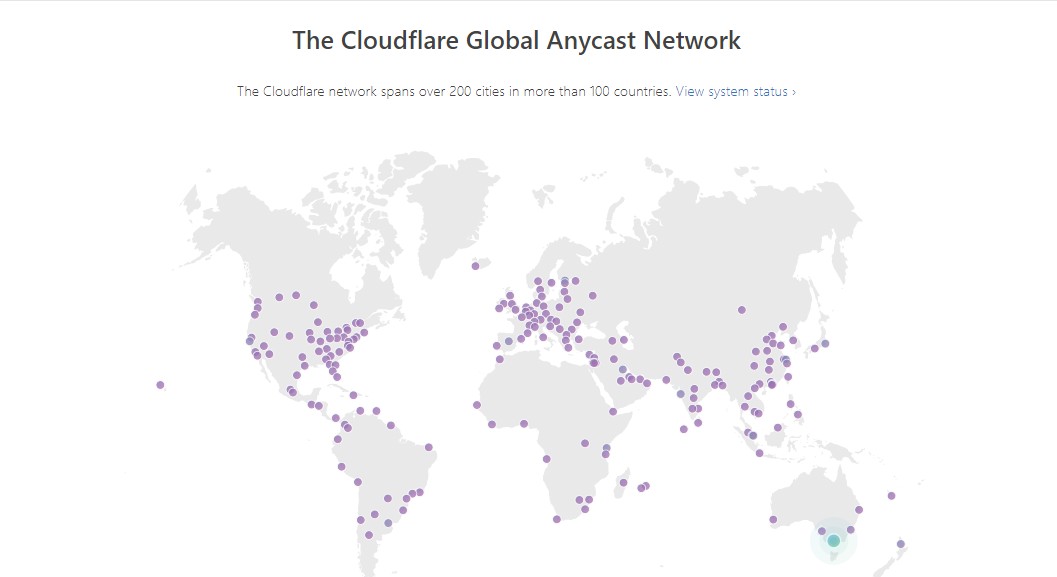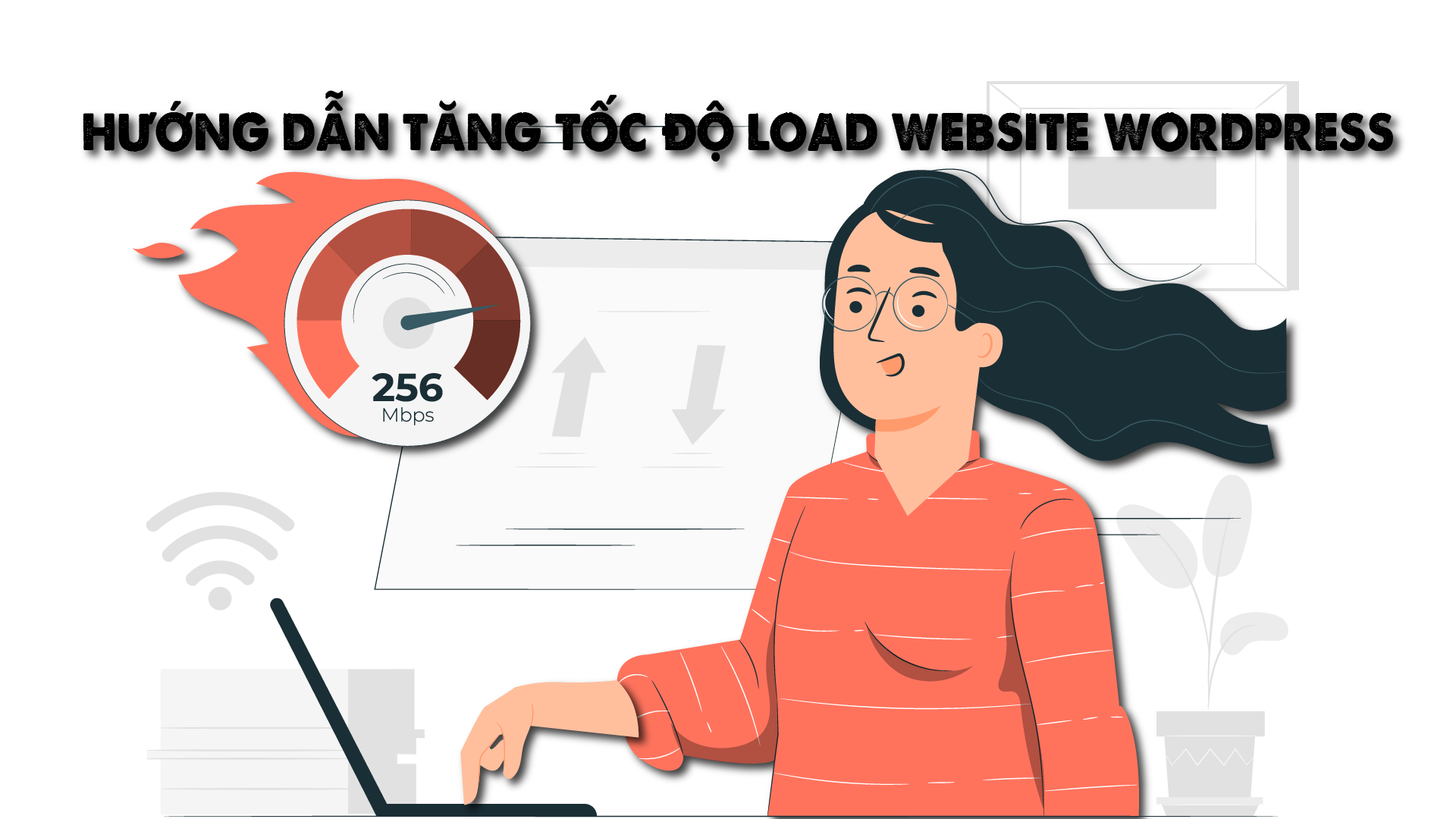Khắc phục lỗi 404 not found WordPress

Trong quá trình mà bạn sử dụng website của mình hay quá trình mà bạn di chuyển từ Hosting A sang Hosting B tuy nhiên có một số vấn đề mà bạn gặp phải rằng website của bạn chỉ có thể truy cập được trang chủ và toàn bộ các trang con và các trang sản phẩm của mình đều không thể truy cập được mặc dù bạn đã cố thực hiện một số các hướng dẫn trên Internet. Bài viết này có thể sẽ giúp cho bạn được vấn đề mà bạn đang gặp phải với các hướng dẫn sau đây.
Cách 1 : Khác phục lỗi 404 bằng cách cập nhật lại tệp tin .htaccess
Tệp tin .htaccess là một tệp tin hệ thống (thường được ẩn với phần lớn các loại quản lý files, bạn cần mở chức năng hiển thị tệp tin hệ thống để có thể thấy và chỉnh sửa được tệp tin này). Nếu bạn sử dụng website của mình là WordPress đơn thuần thì có thể thực hiện việc coppy mã này và thay thế toàn bộ trong tệp tin .htaccess (để an toàn bạn có thể đổi tên tệp tin .htaccess hiện tại sau đó thực hiện tạo mới tệp tin .htaccess mới)
# BEGIN WordPress
<IfModule mod_rewrite.c>
RewriteEngine On
RewriteBase /
RewriteRule ^index\.php$ - [L]
RewriteCond %{REQUEST_FILENAME} !-f
RewriteCond %{REQUEST_FILENAME} !-d
RewriteRule . /index.php [L]
</IfModule>
# END WordPress
Nếu bạn sử dụng WordPress Multisite bạn có thể sử dụng mã code dưới đây với tương tự như WordPress thông thường
RewriteEngine On
RewriteBase /
RewriteRule ^index\.php$ - [L]
# add a trailing slash to /wp-admin
RewriteRule ^([_0-9a-zA-Z-]+/)?wp-admin$ $1wp-admin/ [R=301,L]
RewriteCond %{REQUEST_FILENAME} -f [OR]
RewriteCond %{REQUEST_FILENAME} -d
RewriteRule ^ - [L]
RewriteRule ^([_0-9a-zA-Z-]+/)?(wp-(content|admin|includes).*) $2 [L]
RewriteRule ^([_0-9a-zA-Z-]+/)?(.*\.php)$ $2 [L]
RewriteRule . index.php [L]
Sau khi thêm tệp tin .htaccess xong bạn có thể truy cập lại webstie của mình và kiểm tra lại thông tin nha.
Cách 2 : Lưu lại cài đặt trên bảng điều khiển WordPress Admin.
Đối với cách 2 áp dụng với trường hợp bạn có thể truy cập vào trang quản trị WordPress Admin sau đó bạn có thể vào phần cài đặt => đường dẫn tĩnh sau đó bạn nhấn lưu lại. Sau khi bạn lưu website của bạn sẽ tự động tạo tệp tin .htaccess tương ứng trên mã nguồn của bạn ( điều này áp dụng với tệp tin .htaccess chưa được ghi đè các rule khác của các plugin như Litespeed cache hay các plugin hỗ trợ Cache.)
Sau khi bạn lưu lại thì có thể truy cập lại webite của mình và kiểm tra lại các đường dẫn của mình nha.
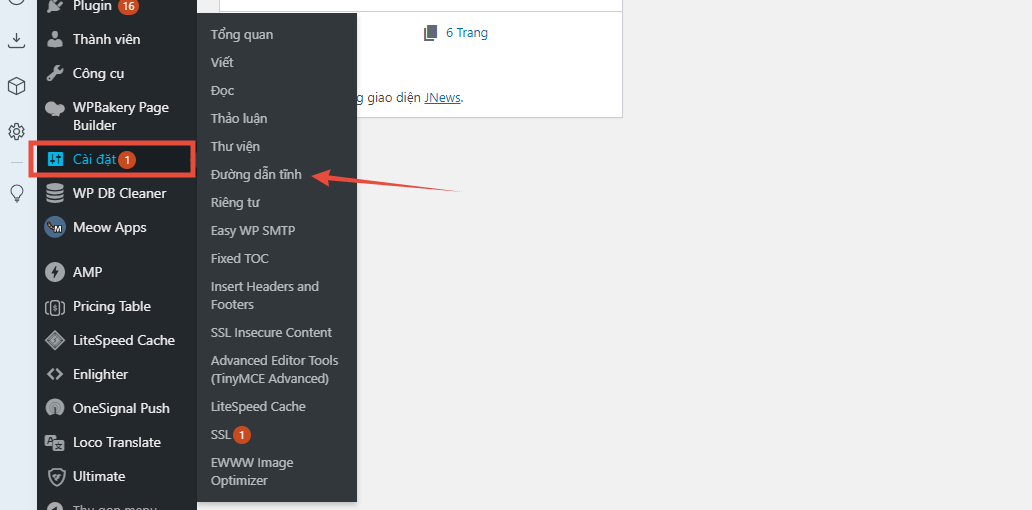
Cách 3 : Kiểm tra lại thư mục gốc chứa dữ liệu của bạn.
Trường hợp này có thể hiện tại website của bạn đang đọc dữ liệu khác với dữ liệu gốc (document root), giả sử website của bạn có primary domain là domaina.com và dọc dữ liệu tại thư mục gốc là public_html, tuy nhiên vì một lý do nào đó nhầm lẫn mà bạn đã cài mã nguồn của mình nằm ngoài hoặc nằm khác thư mục public_html khiến tên miền của bạn mặc dù đã trỏ về Hosting nhưng không thể thực hiện truy cập và báo mã 404 ( ở một số trường hợp có thể là các trang default khác như tệp default.html chẳng hạn). Vì vậy bạn cần kiểm tra lại thư mục của mình đang chứa dữ liệu trên Hosting nhé.